So erzwingen Sie das Beenden von Anwendungen auf Ihrem Mac, wenn sie nicht reagieren

Macs sind sehr stabil, aber nicht jede Mac-Anwendung ist. Hin und wieder wird etwas, das du benutzt, abstürzen. Manchmal bedeutet das den sich drehenden Wasserball des Todes, manchmal bedeutet das, ein offenes Fenster zu klicken, macht nichts, egal was du versuchst. Manchmal zeigt das Dock an, dass eine Anwendung geöffnet ist, aber Sie können anscheinend keine Fenster finden oder öffnen.
Was auch immer falsch gelaufen ist, das Klicken auf die rote Schaltfläche oder Drücken von Befehl + Q wird es nicht schneiden. Hier erfahren Sie, wie Sie Zombie-Anwendungen zum Beenden zwingen, sodass Sie sie in einem funktionsfähigen Zustand wieder starten können.
Erzwingen Beenden einer Anwendung über das Menü "Beenden beenden"
RELATED: Was ist das Äquivalent von Strg + Alt + Entf auf einem Mac?
Der einfachste Weg, um eine Anwendung zu beenden, ist das Tool namens Force Quit, das Sie unter dem Apple-Logo in der Menüleiste finden. (Sie können dieses Fenster auch öffnen, indem Sie Befehl + Wahl + Esc drücken, was der Mac-Version von Strg + Alt + Entf entspricht.)
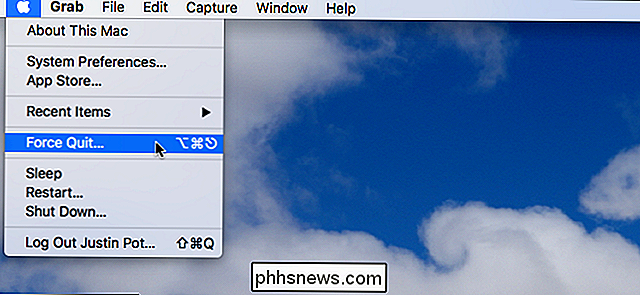
Das Menü "Beenden" ist ein einfaches Fenster, das über allen Fenstern schwebt Liste der aktuell laufenden Anwendungen.
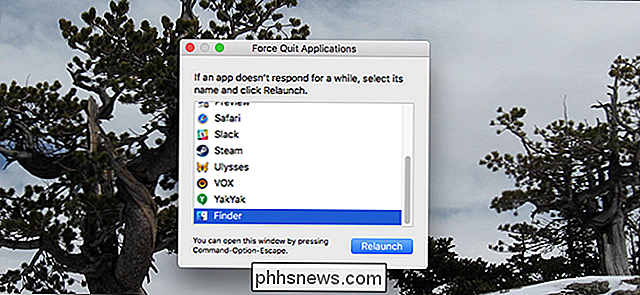
Um das Schließen einer Anwendung zu erzwingen, klicken Sie in der Liste auf diese Schaltfläche und dann auf die Schaltfläche "Quit beenden". In fast allen Fällen wird die betreffende Anwendung sofort geschlossen. Anwendungen, die vollständig abgestürzt sind, haben manchmal das Wort "Nicht reagieren" in Rot neben dem Namen.
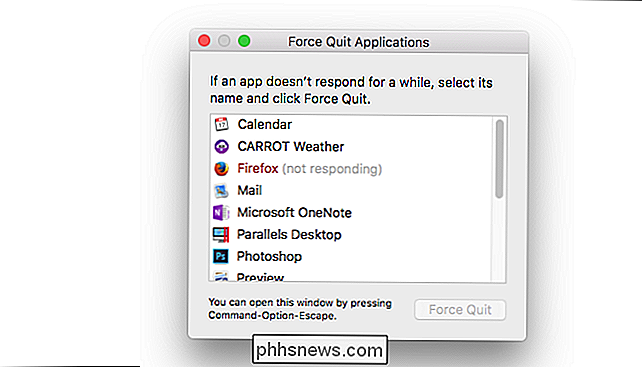
Dies bedeutet, dass macOS erkennt, dass die Anwendung Probleme hat. Glücklicherweise können Sie solche Anwendungen genauso einfach beenden wie alle anderen: Wählen Sie sie einfach aus und klicken Sie dann auf Beenden erzwingen.
Wenn eine Anwendung nicht reagiert, können Sie auch das Beenden des Programms mit dem Dock erzwingen. Klicken Sie einfach mit der rechten Maustaste auf das Symbol, und Sie werden sehen, dass "Beenden erzwingen" "Beenden" ersetzt hat.

Dies ist gelegentlich nützlich, aber in den meisten Fällen ist es einfacher, das Tool zum Beenden der Beendigung zu starten Eine Anwendung mit dem Aktivitätsmonitor
VERWANDT:
Was ist dieser Prozess und warum läuft er auf meinem Mac? Das Tool "Quit beenden" ist einfach, aber Sie können Anwendungen auch mithilfe des Aktivitätsmonitors zwangsweise herunterfahren. Im Gegensatz zum Tool "Quittierung beenden" sehen Sie alle Prozesse auf Ihrem Mac. Sie sehen auch, wie viel CPU, Speicher und Energie sie verbrauchen. Dies ist nützlich, wenn Sie vermuten, dass eine Anwendung Ihren Computer ausschaltet, aber Sie nicht sicher sind, welche.
Um das Beenden einer Anwendung mit dem Aktivitätsmonitor zu erzwingen, wählen Sie sie zuerst in der Liste aus. Als nächstes klicken Sie oben links auf die Schaltfläche "X".
Sie werden gefragt, ob Sie die Anwendung wirklich beenden möchten.
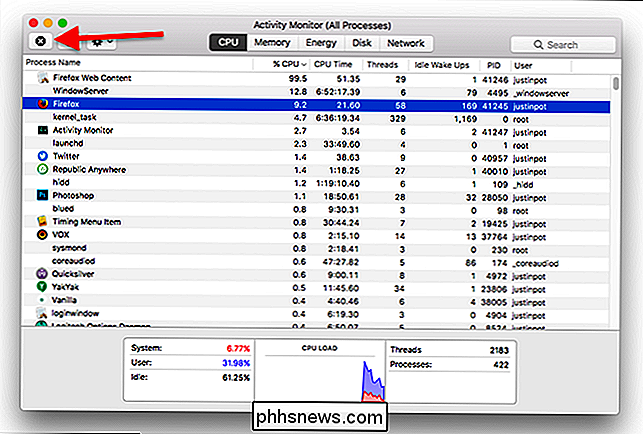
Klicken Sie auf "Beenden erzwingen" und die Anwendung sollte sofort geschlossen werden. Die "Quit" -Option, die die Standardeinstellung ist, funktioniert wahrscheinlich nicht, um eine Anwendung zu schließen, mit der Sie Probleme haben: Sie löst denselben Schließbefehl aus, den Sie sehen, wenn Sie mit der linken Maustaste auf ein Desktopsymbol klicken oder Befehl + Q verwenden Tastenkombination.
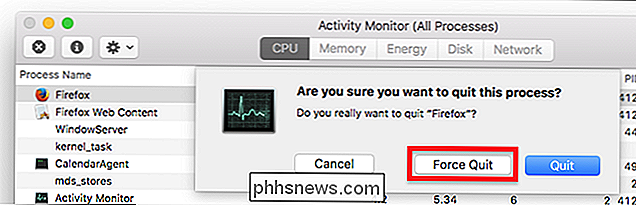

Verwendung von Gesteneingabe auf dem PlayStation 4 DualShock Controller
Das Tippen mit einem Controller kann sehr schmerzhaft sein. Aber wenn Sie die Richtungsknöpfe nicht immer und immer wieder durch die Tastatur auf der PS4 schlagen möchten, gibt es einen potenziell schnelleren Weg: Gesteneingabe. Mit den integrierten Sensoren im DualShock 4 können Sie tatsächlich Bewegen Sie den Controller einfach zur Texteingabe.

So spielen Sie Wii und GameCube Spiele auf Ihrem PC mit Dolphin
Haben Sie schon immer gewollt, dass Sie Wii und GameCube Spiele auf Ihrem PC spielen könnten? Genau wie deine Lieblings-Retro-Systeme gibt es einen Emulator, der diese Aufgabe erledigen kann, und er heißt Dolphin. VERWANDT: So spielst du deine Lieblings-NES, SNES und andere Retro-Spiele auf deinem PC mit einem Emulator Dolphin ist ein Open Source Wii und GameCube Emulator, der die meisten Spiele für beide Konsolen unterstützt.



